ہم آپ کو پہلے ہی دکھا چکے ہیں کہ Gmail میں IMAP سپورٹ کو کس طرح استعمال کرنا ہے مائیکروسافٹ آؤٹ لک , موزیلا تھنڈر برڈ اور یہاں تک کہ کے میل ، لیکن ونڈوز وسٹا میں بلٹ میں میل کلائنٹ کا کیا ہوگا… ہم اسے کیسے چھوڑ سکتے ہیں؟
پتہ چلتا ہے کہ یہ کافی حد تک قابل استعمال ایپلی کیشن ہے ، مکمل طور پر پوری خصوصیات والی یا قابل توسیع نہیں ، لیکن اس کام کو بہت بہتر کارکردگی کے ساتھ سنبھالتی ہے جس کی ہم ابھی تک دیکھ چکے ہیں… بجائے اس کے کہ وہ چست نظر آنے کا ذکر کریں۔
اگر آپ نے پہلے ہی Gmail میں IMAP کو اہل نہیں کیا ہے تو ، ترتیبات کا صفحہ کھولیں اور فارورڈنگ اور POP / IMAP منتخب کریں ، اور پھر IMAP کو فعال کرنے کے لئے منتخب کریں۔
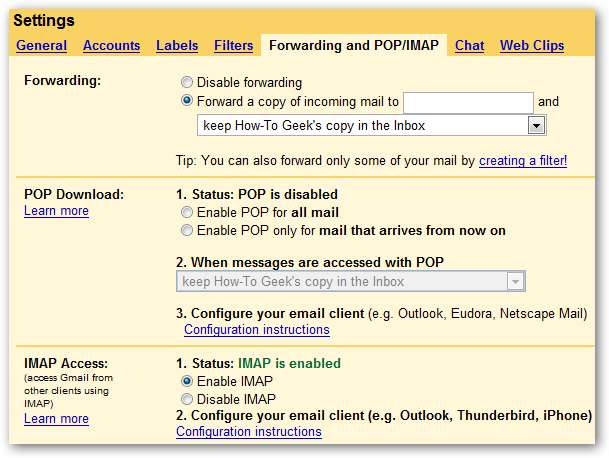
ونڈوز میل کھولیں اور مینو سے ٹولز \ اکاؤنٹس کا انتخاب کریں اور پھر ایڈ بٹن پر کلک کریں۔

آپ واضح طور پر ای میل اکاؤنٹ منتخب کرنا اور اگلی اسکرین پر جانا چاہتے ہیں…
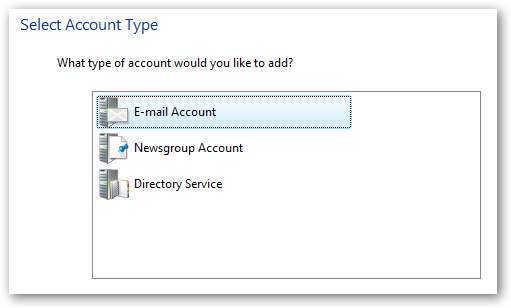
اپنا نام درج کریں.
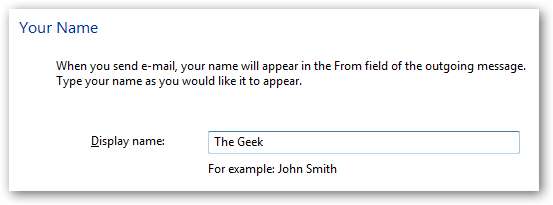
اپنا جی میل ای میل پتہ یہاں استعمال کرتے ہوئے اپنا ای میل پتہ درج کریں۔ آپ نوٹ کریں گے کہ میرا @ gmail.com نہیں ہے کیونکہ میں آپ کے ڈومین کے لئے میزبان جی میل استعمال کررہا ہوں۔

آخر میں ، وزرڈ پیج پر ایک سے زیادہ آپشن… ڈراپ ڈاؤن سے IMAP کا انتخاب کریں ، اور پھر درج ذیل اقدار میں داخل کریں:
- آنے والا سرور: imap.gmail.com
- سبکدوش ہونے والا سرور: smtp.gmail.com
- چیک کریں "آؤٹ گوئنگ سرور کو توثیق درکار ہے"
نوٹ: اگر آپ ریاستہائے متحدہ سے باہر ہیں تو آپ کو imap.gmail.com اور smtp.gmail.com کی بجائے imap.googlemail.com اور smtp.googlemail.com استعمال کرنے کی ضرورت ہوگی۔
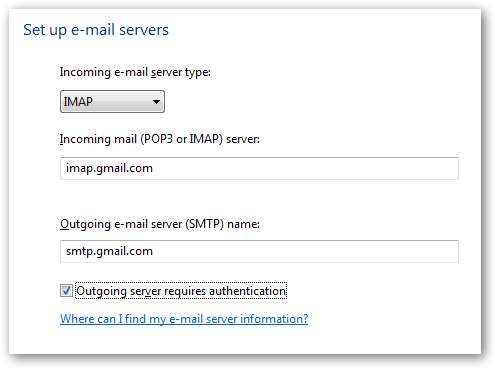
اگلی اسکرین پر اپنے جی میل کا ای میل پتہ اور پاس ورڈ درج کریں۔
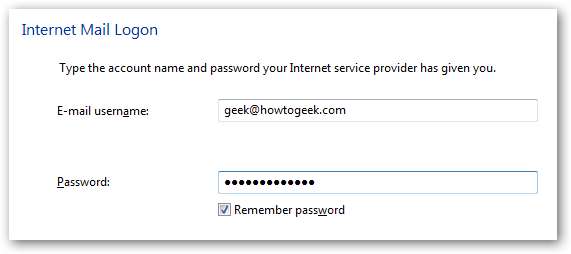
بہت اہم: "اس وقت میرے ای میل اور فولڈرز کو ڈاؤن لوڈ نہ کریں" کے لئے باکس کو چیک کریں۔
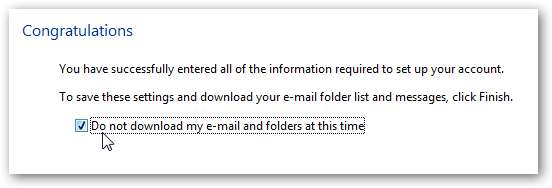
انٹرنیٹ اکاؤنٹس ڈائیلاگ پر واپس جانے کیلئے ختم بٹن پر کلک کریں ، اور پھر اپنا نیا اکاؤنٹ منتخب کریں اور پراپرٹیز کا بٹن منتخب کریں۔
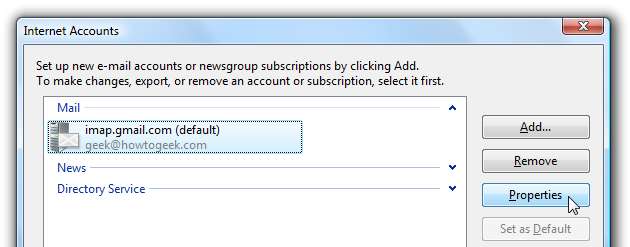
اعلی درجے کی ٹیب پر ، آپ سب سے پہلے "اس سرور کو ایک محفوظ کنکشن (SSL) درکار ہیں" کے دونوں آپشنز کی جانچ کرنا چاہیں گے ، اور پھر تصدیق کریں کہ بندرگاہیں درج ذیل پر سیٹ ہیں:
- آؤٹ گوئنگ میل (ایس ایم ٹی پی): 587
- آنے والی میل (IMAP): 993
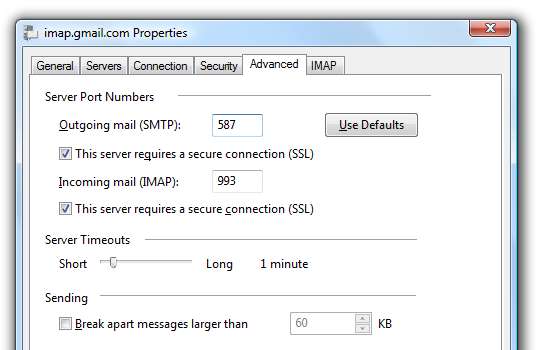
اب IMAP ٹیب کا انتخاب کریں اور "IMAP سرور پر خصوصی فولڈرز اسٹور کریں" کے لئے چیک باکس کو ہٹائیں۔
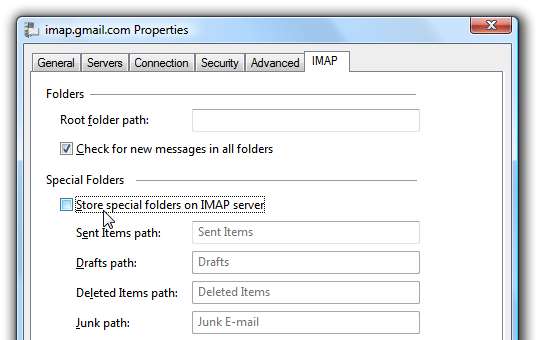
معلوماتی نوٹ: اگر آپ یہاں چیک باکس کو نہیں ہٹاتے ہیں تو آپ نقل شدہ بھیجے گئے اشیا کے ساتھ ختم ہوجائیں گے ، اور آپ کی حذف شدہ / جنک میل ابھی کسی لیبل میں محفوظ ہوجائے گی۔ تمھارا انتخاب. اگر آپ Gmail میں لیبل استعمال نہیں کرتے ہیں تو آپ روٹ فولڈر کے راستے کے طور پر [Gmail] درج کرسکتے ہیں ، اور پھر Gmail فولڈر کے ناموں سے مماثل ہونے کیلئے خصوصی فولڈر والے حصے میں اقدار کو ایڈجسٹ کرسکتے ہیں۔ یہ بات بھی قابل غور ہے کہ آپ یہاں [Gmail] \ سپیم استعمال نہیں کرسکتے ہیں کیونکہ ونڈوز میل فولڈر کے ناموں میں "\" یا "/" حرف قبول نہیں کرے گی۔
اہم سیٹنگ
اب آپ اکاؤنٹ کی ترتیبات کے ڈائیلاگ کو بند کردیں گے ، لیکن بھیجنا / وصول کرنا شروع کرنے سے پہلے آپ بائیں ہاتھ کے فولڈر پین میں موجود "imap.gmail.com" آئٹم پر کلیک کریں اور ان ترتیبات کو ایڈجسٹ کرنا چاہیں گے تاکہ ونڈوز میل نہیں کرے۔ سب کچھ آزمائیں اور ڈاؤن لوڈ کریں:
- [Gmail] سے چیک باکس کو ہٹا دیں
- [Spam] سے چیک باکس کو ہٹا دیں
- اگر آپ کے پاس بہت سارے پیغامات ہیں تو ، آپ کو چیک باکس کو [All Mail] سے ہٹانے پر غور کرنا چاہئے
- دوسرے تمام فولڈرز کو "صرف عنوانات" میں تبدیل کریں۔ (اگر آپ چاہیں تو آپ ان باکس کو سب پر چھوڑ سکتے ہیں)
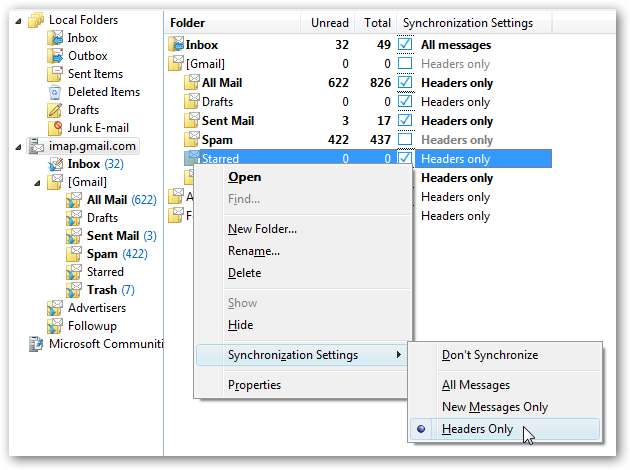
اب جب آپ نے یہ تبدیلیاں کیں ، آپ آگے بڑھیں اور بھیجیں / وصول کریں بٹن کو ٹکرائیں اور امید ہے کہ اب ہر چیز کو بالکل ٹھیک کام کرنا چاہئے:
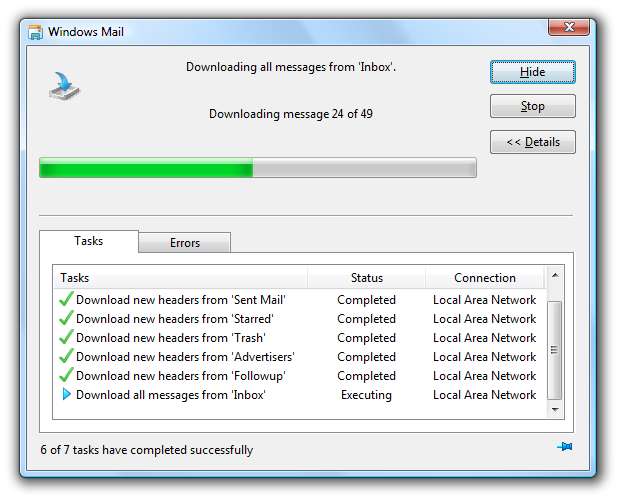
نئے فولڈر / لیبل بنانا
ونڈوز میل سائیڈ پر جی میل لیبل کو فولڈر کے طور پر پیش کیا گیا ہے۔ آپ آسانی سے ایک نیا فولڈر تشکیل دے سکتے ہیں۔
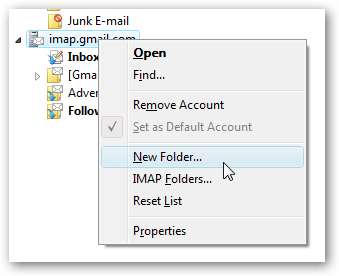
یہاں تک کہ آپ ذیلی فولڈر بھی تشکیل دے سکتے ہیں ، جو جی میل میں "ٹیسٹ لیبل / سب فولڈر" کے نام سے ظاہر ہوگا۔ اس مثال کے لئے:
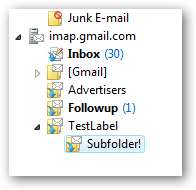
کسی پیغام کو فولڈر میں گھسیٹنا Gmail میں لیبل تفویض کرے گا۔
Gmail سے کوئی پیغام حذف کرنا
اگر آپ جی میل سے کسی میسج کو ڈیلیٹ کرنا چاہتے ہیں تو آپ صرف ڈیلیٹ بٹن کو ٹکر نہیں کرسکتے ، کیونکہ جب وہ میسج کو دیکھنے سے حذف کردے گا ، تو یہ اسے جی میل کے آرکائیو میں محض آرکائیو کردیتا ہے۔
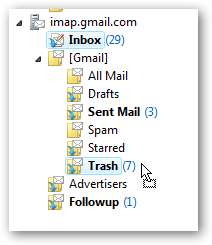
پیغام کو حذف کرنے کے لئے اسے [Gmail] \ کوڑے دان کے فولڈر میں گھسیٹیں۔
Gmail میں کسی پیغام کو اسپام کے بطور نشان زد کرنا
کیونکہ ہم اسپام فولڈروں کو ہم وقت ساز نہیں کرسکتے ہیں ، اگر آپ جی میل میں کسی پیغام کو اسپام کے بطور نشان زد کرنا چاہتے ہیں تو آپ کو اس پیغام کو [Gmail] \ اسپام فولڈر میں گھسیٹنا ہوگا۔ بصورت دیگر یہ آپ کے تمام میل محفوظ شدہ دستاویزات میں دھکیل کر ختم ہوجائے گا۔
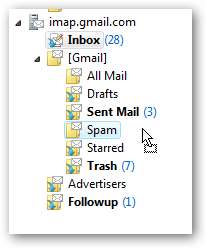
گفتگو کا نظارہ استعمال کرنا
Gmail میں ایک عمدہ خصوصیات گفتگو کا نظارہ ہے ، اور آپ کسی حد تک ونڈوز میل میں گفتگو by کے ذریعہ \ موجودہ منظر \ گروپ پیغامات پر جاکر اس کا اندازہ لگاسکتے ہیں۔
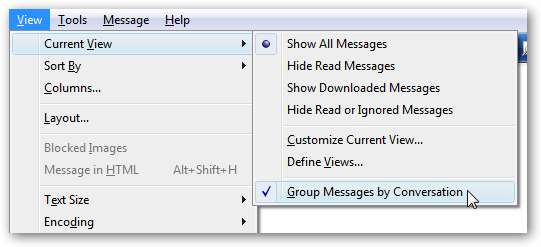
موضوع کا نظارہ بہت عمدہ ہے ، صرف ایک مسئلہ یہ ہے کہ آپ اپنے جوابات فہرست میں نہیں دیکھیں گے ، جس طرح جی میل میں یہ کام کرتا ہے۔
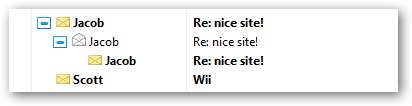
جی میل میں ایک پیغام کو ستارہ بنانا
جی میل پر کسی پیغام کو ستارے کے ل Windows ، ونڈوز میل میں میسج کو صرف "فلیگ کریں" پر کلک کریں۔
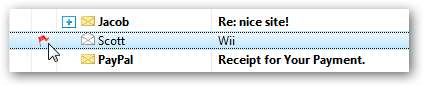
ظاہر ہے کہ یہ دوسرے طریقے سے بھی کام کرتا ہے۔
کیا ہم نے کیا؟
ہمیں یقین ہے کہ ہیں۔ سب کچھ بہت بہتر طریقے سے کام کرنا چاہئے… دوسرے کلائنٹوں کے برعکس ونڈوز میل کارکردگی کے معاملے میں میرے لئے کافی بہتر کام کرتا ہے۔ یہ اتنا مربوط نہیں ہے جیسا کہ تھنڈر برڈ ہوسکتا ہے ، لیکن بہت استعمال کے قابل ہے۔







